- Sie können Ihren MS Teams-Besprechungsraum ganz einfach über SIP- und H.323-kompatible Dienste verbinden.
- Durch die Cloud-Video-Interoperabilität wird sichergestellt, dass alle Gäste und Mitarbeiter an den Meetings teilnehmen können.
- Es gibt mehrere Möglichkeiten, an einer laufenden Sitzung teilzunehmen, einschließlich Einwahl, VTCs oder über mobile Apps.

Die Pandemie hat Unternehmen auf der ganzen Welt dazu gezwungen, sich auf eine Online-Arbeitsumgebung einzustellen. Da immer mehr Menschen anfingen, aus der Ferne zu arbeiten, wuchs auch die Nachfrage nach Online-Meetings.
Infolgedessen konzentrierten sich Unternehmen wie Microsoft auf die Verbesserung und Erweiterung der Funktionen ihrer Besprechungsdienste.
Sie haben Microsoft Teams entwickelt, überarbeitet und neue Änderungen hinzugefügt, um es zum besten Online-Meeting-Tool zu machen.
Die Verwendung von MS Teams ist einfach, aber um wirklich von all seinen Tools und Anpassungsmöglichkeiten zu profitieren, plant ein Unternehmen, dies zu erreichen Bei großen Meetings muss sichergestellt werden, dass die Teilnahme an Meetings problemlos möglich ist, unabhängig davon, welche Art von Meetingraumsystem Sie verwenden.
Verwenden Sie Hardware für Besprechungsräume
Wenn Sie Teil eines Unternehmens sind, das Tausende von Mitarbeitern auf der ganzen Welt beschäftigt, sind regelmäßige Treffen mit dem Team der Schlüssel, um in Kontakt zu bleiben.
Unternehmen müssen es ihren Mitarbeitern im Büro leicht machen, sich mit Kollegen zu treffen, die von zu Hause aus arbeiten.
Büros, die ideal für eine hybride Belegschaft eingerichtet sind, stellen sicher, dass zahlreiche Videokonferenzräume für die Durchführung von Online-Meetings vorhanden sind.
Sitzungsräume und Huddle Rooms müssen mit Geräten ausgestattet sein, die eine klare und präzise Zusammenarbeit zwischen Kollegen und Gästen ermöglichen.
Über das Videosystem hinaus benötigen Besprechungsräume hochwertige Mikrofone, ein Steuergerät, Displays sowie Tische oder Schreibtische und Stühle.
Wie verbinde ich ein Besprechungsraumsystem mit MS Teams?
1. Schließen Sie Ihre physische Ausrüstung an
Wenn Sie einen Besprechungsraum für Ihr Unternehmen einrichten, müssen Sie zunächst sicherstellen, dass Sie über die erforderliche Hardware verfügen.
Benötigt wird eine Zentraleinheit als Konsole, über die Sie alle weiteren für den Raum benötigten Peripheriegeräte anschließen.
Die Zentraleinheit sollte über ein Tablet oder Ähnliches verfügen Touchscreen-fähiges Gerät daran angeschlossen ist, das als Kommandozentrale dienen soll.
Außerdem wird eine Ethernet-Verbindung empfohlen, um sicherzustellen, dass genügend Bandbreite für die Video- und Bildschirmfreigabe vorhanden ist.
Der Anschluss der Display-TVs, der Mikrofone und der anderen Peripheriegeräte kann über Kabel (HDMI ist die beste Wahl) oder drahtlos erfolgen, sofern die Geräte dies unterstützen.
Um nun auf Microsoft 365-Dienste zugreifen zu können, benötigen alle Geräte dynamische IP-Adressen statt statischer, bis die Erstkonfiguration abgeschlossen ist.
2. Stellen Sie sicher, dass alle Mitarbeiter und Gäste eine Verbindung zu Microsoft Teams-Besprechungen herstellen können
Nicht alle Teilnehmer sitzen vor einem Computer, wenn sie an einer Microsoft Teams-Besprechung teilnehmen. Für ein optimales Besprechungserlebnis möchten Kollegen im Büro wahrscheinlich von einem speziellen Videokonferenzraum aus teilnehmen.
Externe Gäste können auch über ihre eigenen Videosysteme zugeschaltet werden. Um sicherzustellen, dass jeder von jedem Gerät aus an einer Microsoft Teams-Besprechung teilnehmen kann, ist eine Cloud-Video-Interoperabilitätslösung erforderlich.
Zertifizierte Cloud Video Interop (CVI)-Lösungen für Microsoft Teams ermöglichen es jedem, sicher an der Besprechung teilzunehmen, unabhängig davon, welches Gerät er verwendet.
3. So verwenden Sie eine CVI-Lösung eines Drittanbieters
Für Besprechungsteilnehmer ist es einfach, eine CVI-Lösung zu verwenden, um eine Verbindung zu einem Microsoft Teams-Anruf herzustellen.
Pexip ermöglicht allen standardbasierten Videokonferenzsystemen auf SIP und H.323 die nahtlose Verbindung zu Microsoft Teams-Besprechungen. Die Teilnehmer müssen lediglich die folgenden Schritte ausführen:
3.1. Mit einer Fernbedienung oder einem Touchscreen
Wenn Sie die Fernbedienung oder den Touchscreen des VTC verwenden, können Sie sich entweder über einen virtuellen Empfang oder durch direktes Wählen der Besprechungsadresse in die Besprechung einwählen.
3.2.Einwahl über die virtuelle Rezeption
-
Suchen Sie die Adresse in der Besprechungseinladung und geben Sie sie über die Fernbedienung/den Touchscreen ein. Normalerweise ist die Adresse ähnlich [email protected].

- Geben Sie die ein Konferenz-ID auf dem VTC-System.
- Wenn der VTC beim Pexip-Dienst unter derselben Firma wie der CVI-Dienst für MS Teams registriert ist oder ein vertrauenswürdiges Gerät, wird es automatisch in die Besprechung aufgenommen.
-
Wenn nicht, wird es in einer Teams-Lobby platziert und wartet auf die Zulassung.

3.3. Adresse direkt wählen
-
Öffnen Sie die Einladung und klicken Sie auf Alternative VTC-Wählanweisungen Verknüpfung.

- Geben Sie die unten gefundene Adresse ein Treten Sie direkt bei.
- Wenn der VTC beim Pexip-Dienst unter derselben Firma wie der CVI-Dienst für MS Teams registriert ist oder ein vertrauenswürdiges Gerät, wird es automatisch in die Besprechung aufgenommen.
- Wenn nicht, wird es in einer Teams-Lobby platziert und wartet auf die Zulassung.

4. Verwendung der mobilen Pexip-App
Der Benutzer muss die mobile Pexip-App herunterladen und installieren und der App erlauben, den für Teams-Einladungen verwendeten Kalender zu lesen. Sehen Herunterladen der Apps für mehr Informationen.
Wenn Sie die mobile Pexip-App verwenden, um an einer Teams-Besprechung mit einem VTC teilzunehmen, können Sie entweder über eine Liste von VTCs beitreten oder den QR-Code scannen.
4.1. Beitritt aus einer Liste von VTCs
Für diese Optionen ist ein aktives Endpunktabonnement erforderlich, wenn Ihre Organisation sie übernommen hat.
- Öffnen Sie die mobile Pexip-App auf Ihrem Telefon.

- Gehe zum Treffen Klicken Sie auf die Registerkarte und wählen Sie Ihre Teams-Besprechung aus.

- Wählen Videosystem und wählen Sie den VTC aus, den Sie verwenden möchten.

- Beantworten Sie den eingehenden Anruf in Ihrem VTC-Raum über das Touchpanel oder die Fernbedienung.

4.2. Scannen eines QR-Codes
Für diese Option ist ein aktives Pexip-Endpunktabonnement erforderlich. Wenn Ihre Organisation QR-Codes für die Teilnahme an Videokonferenzen eingeführt hat, finden Sie weitere Informationen unter Mit MeetingConnect können Sie mit Ihrem Smartphone an Videokonferenzen teilnehmen Anweisungen zur Teilnahme an der Besprechung finden Sie hier.
5. Besprechungsraummodus
Der Besprechungsraummodus (MRM) ist eine einfache Möglichkeit, mit einem einzigen Klick an geplanten Videokonferenzen teilzunehmen. Es funktioniert durch die Integration Ihrer Videokonferenzeinheiten in die mobile Pexip-App (die auf einem gemeinsam genutzten mobilen Gerät läuft) und das bestehende Kalender-/Raumbuchungssystem Ihres Unternehmens.
Sehen Einrichtungsanleitung für den Besprechungsraummodus (MRM). für mehr Informationen.
Glücklicherweise ist die Anbindung von Systemen an MS Teams dank Unternehmen wie z. B. ein Kinderspiel Pexip, das Cloud Video Interoperability (CVI) nutzt, das es SIP- und H.323-Videokonferenzsystemen ermöglicht, MS-Teams beizutreten.
Diese Systeme funktionieren wie native Microsoft-Clients und ermöglichen die Teilnahme authentifizierter Systeme an den Konferenzen ohne Umgehung der Lobby oder andere zusätzliche Benutzerinteraktionen.
Mit Pexip können Sie über unterschiedliche Methoden eine Verbindung zu verschiedenen Besprechungsraumsystemen herstellen. Der Dienst bietet außerdem sowohl eine herunterladbare App als auch eine webbasierte Version.
Der einfachste Weg, einem VMR (Ihrem eigenen Raum oder einem von jemand anderem gehosteten Raum) beizutreten, besteht darin, auf einen Pexip-Raumeinladungslink zuzugreifen.
Sie können auch über eine Fernbedienung oder ein Touchscreen-Gerät teilnehmen:
- Laden Sie Pexip herunter und installieren Sie es.
- Öffne das Kalendereinladung.

- Geben Sie die unter „Direkt beitreten“ gefundene Adresse ein.
- Andernfalls wählen Sie die Beitrittsoptionen aus.

- Öffnen Sie die Einladung und klicken Sie auf den Link Alternative VTC-Wählanweisungen.

- Wenn der VTC beim Pexip-Dienst unter derselben Firma wie der CVI-Dienst für MS Teams registriert ist oder ein vertrauenswürdiges Gerät ist, wird er automatisch in die Besprechung aufgenommen.
- Wenn nicht, wird es in einer Teams-Lobby platziert und wartet auf die Zulassung.
Microsoft Teams erhält kontinuierlichen Support
Microsoft hat eine Menge Ressourcen und Zeit in die Entwicklung von Teams investiert. Sie entwickeln derzeit immer noch neue Funktionen.
Eine der Prioritäten des Unternehmens ist die Sicherheit. Da viele große Organisationen bei ihren Konferenzen und Besprechungen auf MS Teams angewiesen sind, ist das Risiko von Datenlecks hoch. Deshalb ist es wichtig, dass Sie den in MS Teams integrierten Lösungen von Drittanbietern vertrauen.
Der Redmonder Riese führt wöchentliche Sicherheitsupdates ein, um mögliche Datenschutzverletzungen zu verhindern. Neben den Sicherheitsupdates fügen sie auch neue Funktionen hinzu, die Ihr Erlebnis mit der Software verbessern.
So können Sie ein Besprechungsraumsystem einrichten und Verbinden Sie es mit Microsoft Teams. Wir haben alle Schritte und Verfahren aufgeführt, die befolgt werden müssen.
Hinterlassen Sie im Abschnitt unten einen Kommentar und sagen Sie uns, was Sie von dem Artikel halten, oder teilen Sie uns sonstiges Feedback zum Thema mit.
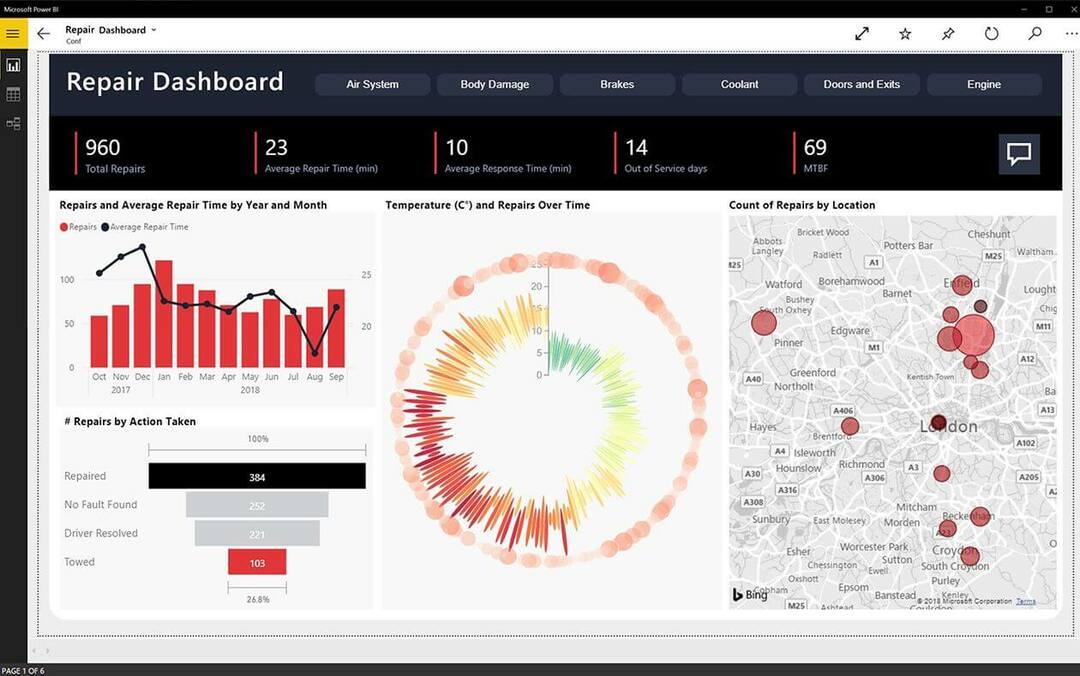

![WTFast für Windows 10 herunterladen [Neueste Version]](/f/2e2325be8b9aced6d6bae52457ff7ace.jpg?width=300&height=460)